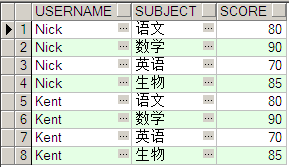备份文件巧恢复
在Windows系统中,我们往往需要把一些重要文件复制到非系统分区或软盘中备份,例如:造字程序的educ.tte或各种输入法的词库文件等。这个操作说来简单,不过要恢复可没那么容易,在你想按原路径覆盖原文件进行恢复时,系统往往会告诉你该文件正在使用中不能修改。遇到这种情况通常就只能进入DOS状态下进行操作了,这对于不熟悉DOS命令的人来说可就是个大难题。其实利用Windows的系统文件检查器,我们完全可以在Windows中解决这个问题。经实践,系统文件检查器不仅可以恢复系统文件,还可以用来复制任何类型的文件,而且可以覆盖正在使用中的文件,当然操作相对要麻烦些。
单击“开始→运行…”,在运行对话框中输入sfc回车,直接运行系统文件检查器。点击选中“从安装软盘提取一个文件”,单击“浏览”打开要覆盖的原文件(C:\Windows\educ.tte),单击“开始”进入提取文件对话框,单击“还原自”后的“浏览”打开备份的文件所在文件夹(D:\备份),单击“确定”按要求重启系统。瞧,我们已经轻松恢复了备份的文件。
此外,有一些文件在你要删除时,系统也会告诉你该文件正在使用中,不能删除。一些黑客软件或某些垃圾程序等等。这种文件我们也可以利用系统文件检查器进行删除。假设要删除C:\a.exe,只要打开记事本,建一个空文件,命名为a.exe,保存在桌面。然后,按上面的操作,用新建的空文件a.exe覆盖要删除的文件,重新启动后再试试删除C:\a.exe,这回可以删除了吧。最后别忘了把你刚才建在桌面的空文件a.exe也一起删除。
注:以上是在Windows98中的操作,如果是在WindowsXP中则要在运行中输入msconfig,从系统配置实用程序的“一般”选项卡中点击“展开文件”按钮进入文件提取窗口,其他操作同上。